
IPhonen sovellusten on pyydettävä lupaa ennen pääsyä tietoihisi, mutta oletko koskaan suostunut lupapyyntöön vain harkitaksesi sitä myöhemmin? Ota tietojesi hallinta takaisin tarkastelemalla tietosuoja-asetuksiasi.
Tämä on enemmän kuin sovelluksia. IPhonen avulla voit rajoittaa sovellusten käytettävissä olevaa mainosten seurantaa estämällä niitä näyttämästä sinulle kohdistettuja mainoksia.
Kuinka iPhone Privacy toimii
Applen jäykkä lähestymistapa iPhone-tietosuojaan on rauhoittavaa, ja tarjoaa sinulle työkalut, joita tarvitset seurataksesi tarkalleen, mitä sovelluksesi tietävät sinusta. Voit milloin tahansa poistaa sovelluksen pääsyn sijaintiin, kameraan, mikrofoniin ja muihin mahdollisesti arkaluontoisiin tietoihin.
Sovellukset pyytävät aina lupaa. Jos lataat kamerasovelluksen, se tarvitsee kameran käyttöoikeuden toimiakseen. Tämä tapahtuu toimintakelpoisen ponnahdusikkunan muodossa, jossa voit hyväksyä tai hylätä pyynnön.
Näin Apple suunnitteli yksityisyyden toimimaan iOS-käyttöjärjestelmässä. Sinun on annettava manuaalisesti käyttöoikeus tietoihin ja palveluihin, kuten sijaintisi, kamera, mikrofoni, terveystiedot ja jopa Apple Music -kirjasto. Nämä tietosuojapyynnöt sisältävät muita sovelluksia, kuten Muistutukset, Kalenteri ja Yhteystiedot.
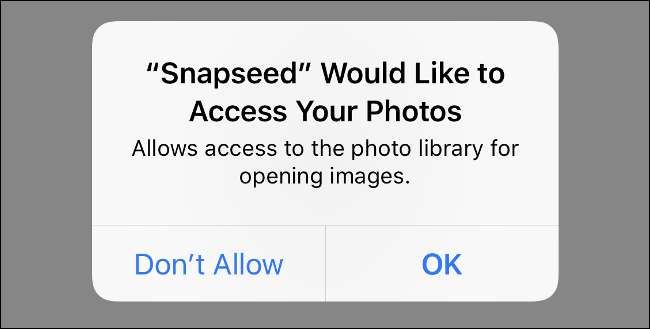
Apple teki tämän helpottaakseen henkilökohtaisten tietojesi hallintaa. Kaikkien sovellusten ei tarvitse käyttää kaikkea toimintaansa. Et välttämättä halua, että kaikki sovellukset lähettävät sinulle push-ilmoituksia, tarkkailevat sijaintiasi tai kuuntelevat mikrofonilla.
Tämä ei kuitenkaan koske sovelluksia. Sinun on tarkistettava muita tärkeitä vaihtoehtoja, mukaan lukien mainosten seuranta, näppäimistön käyttö ja selaimen tietosuojavaihtoehdot. Mikään ei ole paranoidista olla tietoinen yksityisyydestä.
Kuinka muuttaa sitä, mitä sovelluksesi voivat käyttää
Voit hallita mitä sovelluksilla on pääsy Asetukset-sovelluksesta. Vieritä Asetukset-sovelluksessa alaspäin ja napauta "Tietosuoja" paljastaaksesi luettelon yksityisistä tietotyypeistä, kuten sijaintipalvelut, yhteystiedot ja valokuvat. Napauta kutakin näistä nähdäksesi luettelon sovelluksista, jotka ovat pyytäneet pääsyä. Napauta kytkintä, jos haluat myöntää tai peruuttaa käyttöoikeuden mihin tahansa sopivaksi katsomaani sovellukseen.

Kun tarkistat tietosuoja-asetuksiasi, määritä, vaatiiko sovellus palvelun suorittamisen. Shazamin kaltainen sovellus tarvitsee pääsyn mikrofoniin toimiakseen, mutta Instagram ei tarvitse pääsyä yhteystietoihisi, ellet yritä nimenomaisesti löytää ystäviä.
Tiettyjen palvelujen käyttöoikeuden peruuttamisella voi olla vaikutuksia kyseiseen sovellukseen. Esimerkiksi Facebookin pääsyn estäminen kamerallesi estää Facebook-kameraa toimimasta, mutta se ei vaikuta sovelluksen ydintoimintoihin.
Kuinka muuttaa sijaintiasi käyttäviä sovelluksia
Asetukset> Tietosuoja -kohdassa on sijaintipalvelut-osio. Täällä voit hallita, mitkä sovellukset voivat käyttää sijaintiasi. Se eroaa hieman muista asetuksista, koska on olemassa kolme vaihtoehtoa:
- Ei koskaan: Sovellus ei voi käyttää sijaintiasi ollenkaan.
- Kun käytät sovellusta: Sovelluksella on pääsy sijaintiin vain, kun se on auki edessäsi olevassa näytössä.
- Aina: Sovellus voi kysyä sijaintiasi taustalla.
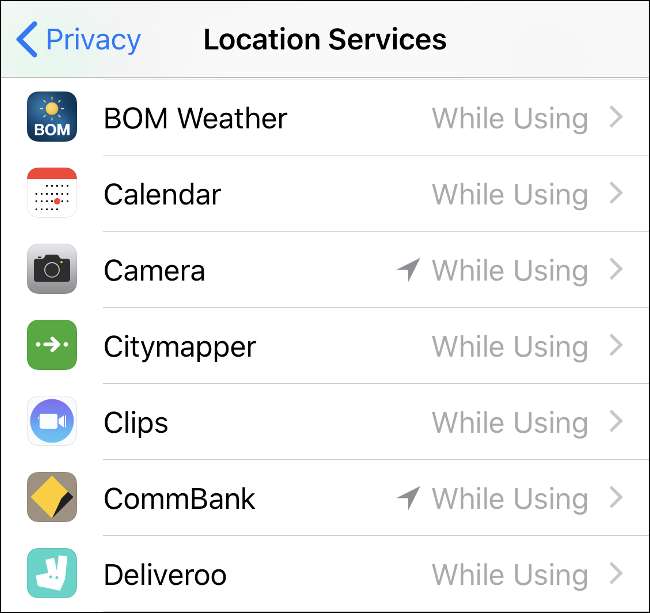
Joidenkin sovellusten vieressä on myös symboleja, jotka muistuttavat iOS Location Services -kuvaketta (nuoli luoteeseen). Tämä voi auttaa sinua ymmärtämään, mitkä sovellukset käyttävät sijaintiasi:
- Ontto violetti nuoli: Sovellus voi saada sijaintisi tietyissä olosuhteissa.
- Yhtenäinen violetti nuoli: Sovellus on käyttänyt sijaintiasi äskettäin.
- Tasainen harmaa nuoli: Sovellus on käyttänyt sijaintiasi jossain vaiheessa viimeisten 24 tunnin aikana.
Jos näet sovelluksen, jota et käytä paljon, näyttää jatkuvan nuolen, kannattaa ehkä peruuttaa sijaintisi käyttöoikeus (tai harkita sovelluksen poistamista). Ontto nuoli liittyy usein sovelluksiin, jotka käyttävät geofencingia, toimivat widgetien kautta tai Apple Watch -sovelluksiin (kuten Weather).
Kuinka vaihtaa, mitkä yhteystiedot voivat käyttää sijaintiasi
Voit jakaa sijaintisi muiden Apple-käyttäjien kanssa iMessagen kautta. Voit tehdä tämän avaamalla Messages ja valitsemalla yhteystiedon, joka käyttää iMessagea (chat-kuplat ovat sinisiä, ei vihreitä). Napauta yhteystiedon nimeä ruudun yläosassa ja valitse sitten Tiedot. Napauta Jaa oma sijainti jakaaksesi tunnin, yhden päivän tai loputtomasti.
Voi olla helppo unohtaa, kenen kanssa olet jakanut sijaintisi, joten voit tarkistaa tämän kohdasta Asetukset> Tietosuoja> Sijaintipalvelut. Napauta "Jaa oma sijainti" saadaksesi luettelon kontakteista, jotka voivat seurata GPS-sijaintiasi melkein reaaliajassa. Voit poistaa asetuksen kokonaan käytöstä vaihtamalla "Jaa oma sijainti" -vaihtoehtoa tai napauttamalla "Lähettäjä" valitaksesi toisen Apple-laitteen, josta lähetetään.
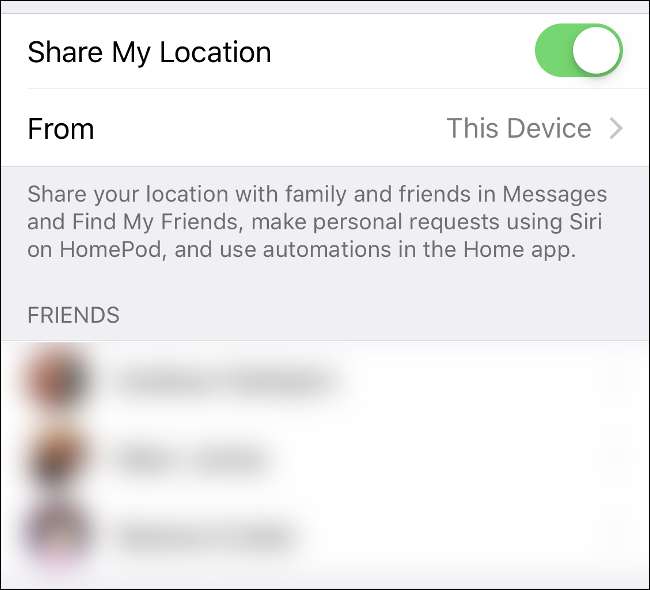
Voit peruuttaa sijaintisi käyttöoikeuden napauttamalla yhteystietoa, vierittämällä merkinnän alaosaan ja napauttamalla "Lopeta sijainnin jakaminen". Voit käyttää myös Etsi ystäväni sovellus seurata ja hallita sijainnin jakamista yhteystietojen kanssa.
Kuinka vaihtaa sijaintiasi käyttäviä järjestelmäpalveluja
Siirry kohtaan Asetukset> Tietosuoja, vieritä alaspäin luettelon loppuun ja napauta Järjestelmäpalvelut. Näet luettelon palveluista, jotka käyttävät tällä hetkellä sijaintiasi. Voit poistaa minkä tahansa näistä käytöstä, mutta useimpien käyttäjien on jätettävä ne päälle.
Merkittävät sijainnit -valikko on todennäköisesti erityisen kiinnostava. Tämä on luettelo sijainneista, jotka iPhone tallentaa "tarjoamaan hyödyllisiä sijaintitietoja Mapsissa, Kalenterissa, valokuvissa ja muissa". Nämä tiedot ovat salattuja, eivätkä Apple ole käytettävissä, mutta laite käyttää niitä liikennettä, matka-aikaa ja muuta koskevia ehdotuksia varten.
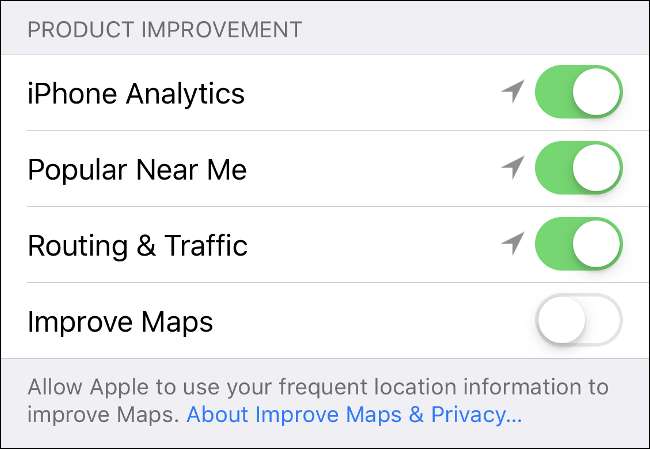
Tämän alapuolella on Tuotteen parantaminen -osa, joka käyttää sijaintiasi parantamaan Applen palveluja. Tätä tietoa ei ole salattu, ja se on asetettava Applen saataville (nimettömänä), jotta se olisi hyödyllistä heille. Poista käytöstä kaikki palvelut, joista et ole tyytyväinen.
Kuinka muuttaa ilmoituksia, jotka lähettävät sinulle ilmoituksia
Ilmoitukset eivät ole valtava tietosuojaongelma, mutta ne voivat olla ärsyttäviä. Ne voivat myös antaa tietoja kaikille, jotka lukevat olkapääsi yli. Voit siirtyä Asetukset> Ilmoitukset poistaaksesi pääsyn ilmoituksiin sovelluskohtaisesti.
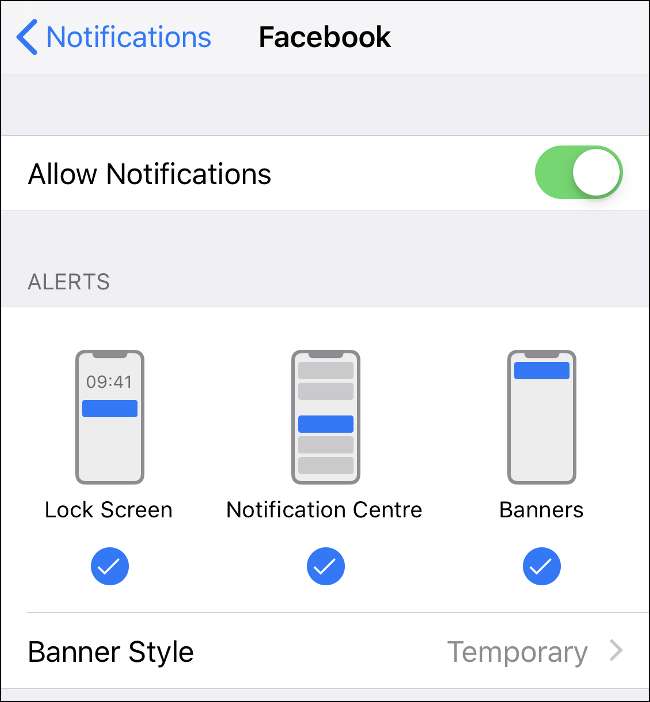
Lukitse lukitusnäyttö
Kohdassa Asetukset> Ilmoitukset voit myös muuttaa tapaa, jolla kukin ilmoitus näytetään lukitusnäytöllä. Valitse sovellus, jolle olet ottanut ilmoitukset käyttöön, ja etsi Näytä esikatselut -vaihtoehto. Paras vaihtoehto on valita ”Kun lukitus on auki”, jotta esikatselut näkyvät vain, kun laitteen lukitus on avattu kasvotunnuksella tai kosketustunnuksella.
Jos haluat mieluummin, että tietyt ilmoitukset eivät koskaan pääse lukitusnäyttöön, poista valinta Lukitse näyttö -kohdasta Ilmoitukset-osiossa.
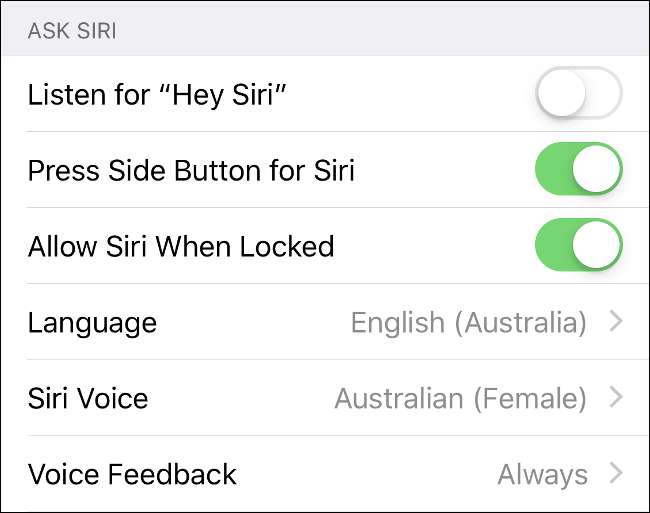
Voit myös poistaa Sirin käytön käytöstä lukitusnäytössä kohdassa Asetukset> Siri. Oletusarvoisesti Siri ei anna liikaa lukitusruudusta ennen kuin se pyytää laitteen lukituksen avaamista. Absoluuttisen mielenrauhan takaamiseksi voit poistaa Sirin lukitusnäytön käytöstä "Salli Sirin lukittuna" -valintakytkimen kautta.
Kuinka hallita kolmannen osapuolen näppäimistön käyttöä
Kolmannen osapuolen näppäimistöt eivät aiheuta tietosuojariskiä, ellet anna "täyttä käyttöoikeutta" näppäimistökehittäjälle. Täysi käyttöoikeus sallii kaiken, mitä kirjoitat kolmannen osapuolen näppäimistöllä, lähettää sovelluskehittäjälle. Joidenkin näppäimistöjen on toimittava täydellä tehollaan, mutta se voi luovuttaa henkilökohtaisia tietoja, salasanoja tai jopa luottokorttitietoja.
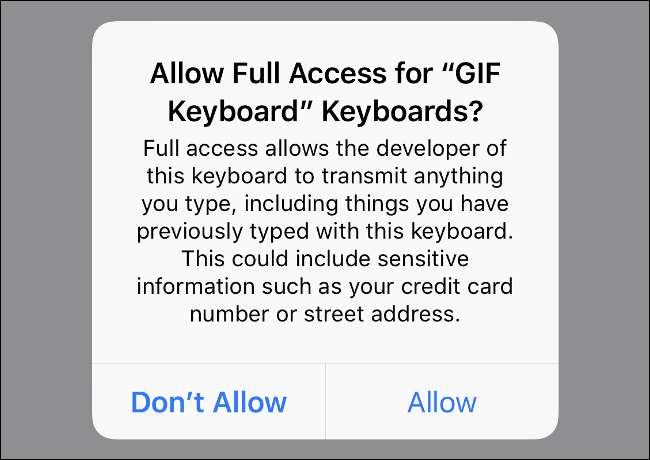
Jos sinulla on kolmannen osapuolen näppäimistö asennettuna, ne luetellaan kohdassa Asetukset> Yleiset> Näppäimistöt. Napauta valikon yläosassa olevaa näppäimistöä nähdäksesi luettelon kaikista asennetuista. Napauta yhtä, niin näet vaihtoehdon Salli täysi käyttöoikeus, jonka voit ottaa käyttöön tai poistaa käytöstä. Muista, että jotkin näppäimistöt eivät toimi, jos tämä asetus ei ole käytössä.
Tarkistamalla Safarin tietosuoja-asetukset
Safari on iPhonen oletusselain. Löydät sen yksityisyysasetukset kohdasta Asetukset> Safari. Oletusasetukset soveltuvat useimmille käyttäjille, koska Safari yrittää rajoittaa sivustojen välistä seurantaa ja näyttää petollisen verkkosivustovaroituksen ilmoitetuille verkkotunnuksille.
Voit mennä askeleen pidemmälle poistamalla kaikki evästeet käytöstä. Jos teet tämän, sinun on kirjauduttava sisään palveluihin useammin, ja jotkin ominaisuudet, kuten ostoskorit, eivät jatku istuntojen välillä. Voit myös poistaa mikrofonin ja kameran käytön käytöstä, vaikka verkkosivustot näyttävät ylimääräisen kehotteen, joka pyytää pääsyä tarvittaessa.

Muista, että jos käytät toista selainta (kuten Chrome), nämä asetukset eivät ole voimassa. Safari kunnioittaa kuitenkin yksityisyyttäsi tavalla, jonka pitäisi tyydyttää useimpia käyttäjiä. Jos haluat sellaisen, joka menee vielä pidemmälle, harkitse:
- DuckDuckGo-tietosuojaselain: Tämä hakukoneesta tehty iOS- ja Android-selain estää kaikki kolmannen osapuolen evästeet, luokittelee sivustot niiden tietosuojakäytäntöjen perusteella ja pakottaa salatun yhteyden. Se myös ojentaa Googlen DuckDuckGon hyväksi.
- Ghostery-yksityinen selain: Se alkoi selainlaajennuksena, mutta Ghostery on nyt saatavana yksityisenä selaimena iOS: lle ja Androidille. Se lupaa näyttää kuka seuraa sinua. Lisäksi se tarjoaa ohjaimet estämään seurannat, yksityisen haun Cliaz ja suoja mahdollisia tietojenkalasteluhyökkäyksiä vastaan.
- Sipuli-selain: Yhdistä suoraan Toriin ja selaa Internetiä yksityisesti. Estä verkkosivustojen seuranta, komentosarjat ja evästeet. Pakota suojatut yhteydet ja käytä .onion-verkkosivustoja, jotka ovat käytettävissä vain Torin kautta. Lue lisää Torista ja sen toiminnasta .
Puhelinnumeroiden, viestien ja FaceTimen estäminen
Joskus iPhone-tietosuojasi hallinta merkitsee sellaisen henkilön estämistä, jonka kanssa et enää halua puhua. Voit estää yhteystietoa lähettämästä sinulle puheluja, FaceTime-puheluja tai Viestejä estämällä soittajan. Jos soittaja on liittänyt numeronsa FaceTimeen, FaceTime-puhelut estetään, mutta saatat joutua myös estämään kaikki sähköpostiosoitteet, joita ei ole liitetty hänen numeroonsa.
Estä numero, jota et ole tallentanut, käynnistämällä Puhelin-sovellus ja napauttamalla Viimeisimmät-välilehteä. Etsi numero, jonka haluat estää, ja napauta sen vieressä olevaa tietopainiketta (“i”). Valitse seuraavalla näytöllä Estä tämä soittaja. Voit tehdä saman FaceTime-sovelluksessa tai etsimällä yhteystiedon, jonka olet tallentanut yhteystietoihin, ja napauttamalla kohtaa Estä tämä soittaja.
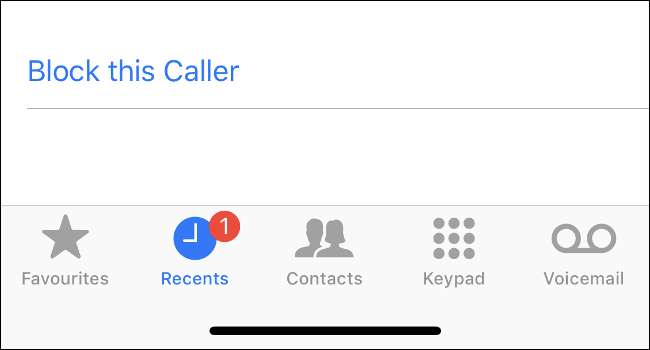
Voit milloin tahansa tarkistaa estämäsi henkilöt kohdasta Asetukset> Puhelin> Puhelujen esto ja tunnistus. Pääset myös Estetty-valikkoon kohdasta Asetukset> FaceTime ja Asetukset> Viestit.
Sillä aikaa roskapostin ja tekstiviestien seurantasovellukset yksityisyyden suojaa voi olla. Käyttämällä palveluja, kuten hän , annat kolmannen osapuolen nähdä joitakin tietojasi. Kuitenkin, kuten iPhone Settings -sovelluksessa sanotaan, "puhelunesto- ja tunnistussovellukset eivät voi käyttää mitään tietoja saapuvista puheluistasi". Jos olet kyllästynyt roskapostiin, mutta et halua asentaa toista sovellusta, paras neuvo on lopettaa vastaaminen puhelimeesi (oikeasti).
Rajoita mainosten seurantaa Apple-sovelluksissa
Apple ei enää käytä erillistä mainonta-alustaa. IAd-alusta suljettiin vuonna 2016. Apple lähettää kuitenkin edelleen kohdennettuja ilmoituksia joidenkin sovellusten kautta, kuten App Store, Apple News ja Stocks-sovellus.
Siirry Asetukset> Tietosuoja-valikkoon, vieritä luettelon loppuun ja napauta sitten Mainonta. Jos rajoitat mainosten seurantaa, Apple poistaa aihepiiriin kohdistetut mainokset käytöstä. Tämä tarkoittaa sitä, että saamasi ilmoitukset ovat vähemmän merkityksellisiä. Napauta ”Nollaa mainostunniste” aloittaaksesi alusta puhtaalla pöydällä.
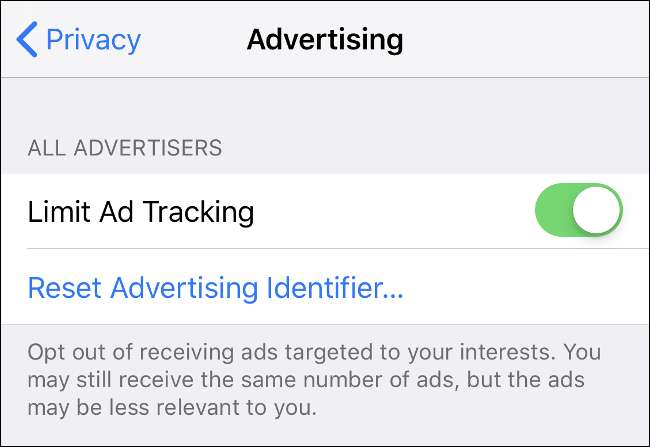
Haluatko tietää, mitä Apple käyttää mainosten tarjoamiseen? Asiaankuuluvat tiedot sisältävät laitteen, sijaintisi, mitä olet etsinyt App Storesta, millaisia artikkeleita olet lukenut Newsissa, osakkeet, joista olet kiinnostunut, mitä lataat mistä tahansa Applen myymälästä, ja jopa nimesi ja osoite. Valitettavasti et voi kieltäytyä tästä kokonaan.
Voit kuitenkin poistaa sijaintiin perustuvat Apple-mainokset käytöstä kohdassa Asetukset> Tietosuoja> Järjestelmäpalvelut. Kuten nimestä käy ilmi, sijaintiin perustuvat mainokset käyttävät nykyistä sijaintiasi lähettääkseen sinulle asiaankuuluvia mainoksia.
Säädä, miten tietoja jaetaan Applen kanssa
Analyticsia käytetään Applen ohjelmistojen parantamiseen. Laitteen käytöstä, virheistä ja diagnostiikasta kerätään nimettömiä tietoja. Apple käyttää näitä tietoja päivittää tai luoda uusia ohjelmistoja ja laitteita. Sovelluskehittäjät voivat myös kerätä tietoja sovellusten kaatumisista ja yleisestä käytöstä.
Voit muuttaa mitä tahansa näistä asetuksista siirtymällä kohtaan Asetukset> Tietosuoja, vierittämällä luettelon loppuun ja napauttamalla sitten Analytics. Napauta Analytics-tietoja nähdäksesi päivittäisen raportin. Sieltä löydät tietoja käytöstäsi, mukaan lukien käyttämäsi operaattori, mitkä komplikaatiot käytät Apple Watchissa, ja iPhonen käyttämät taustaprosessit.
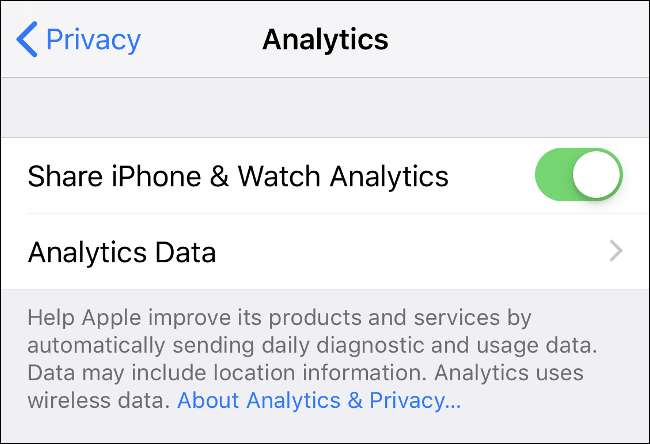
Apple lupaa, että nämä tiedot ovat nimettömiä, mutta voit silti kieltäytyä kaikesta, mitä jakaminen on sinulle epämukavaa.
iPhonen tietosuoja paranee iOS 13: ssa
Jos luulet Applen tietosuojavalvonnan olevan jo melko vankka, iOS 13 julistaa iPhonen yksityisyyden ja turvallisuuden uuden aikakauden. Luettelon yläosassa on ”Kirjaudu sisään Applella” -toiminto, joka, toisin kuin Googlen ja Facebookin vastaavat ominaisuudet, ei kerää tietoja sinusta. Voit jopa jakaa yksilöllisen sähköpostiosoitteen sovelluksen kanssa tavallisen sähköpostiosoitteesi sijaan. Apple on laitteistoyritys, joten se ei näe arvoa asiakkaan tietojen saamiselle.
Lisäksi on parannettu häiriöpuhelujen seulonta, mukaan lukien kyky estää kaikki saapuvat puhelut tuntemattomista numeroista. Apple on myös vihdoin toteuttamassa kykyä myöntää lupa sovellukselle vain kerran, sekä kartat sijaintien käyttöoikeuksien saaneiden sovellusten seuraamista sijainneista.
Odotettavissa julkaistavaksi syksyllä 2019, iOS 13 näyttää melko hämmästyttävältä.
LIITTYVÄT: Tästä syystä iOS 13 saa minut haluamaan iPhonea







